1、单击桌面右下角“网络”按钮。网络按钮可能有两种样式,一种是网线连接的,一种是无线连接。具体看图片。

2、单击“打开网络和共享中心”。

3、找到左边的“更改适配器设置”,单击。

4、如果你是用无线上网的,右键单击“无线网络连接”,选择“属性”;如果你是用网线连接上网的,右键单击“本地连接”,选择“属性”。
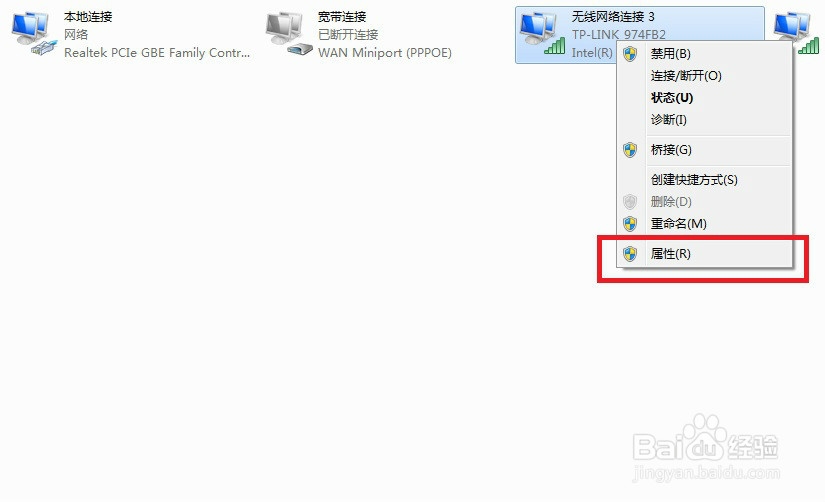
5、在弹出的对话框中,双击“Internet协议版本 4(Tcp/Ipv4)”。

6、在出现的对话框中设置ip地址和DNS地址。如果需要设置为自动获取ip地址和DNS地螃捂荀惦址,就单击“自动获取ip地址”和“自动获取DNS服务器地址”。再单击两次确定就完成设置了。
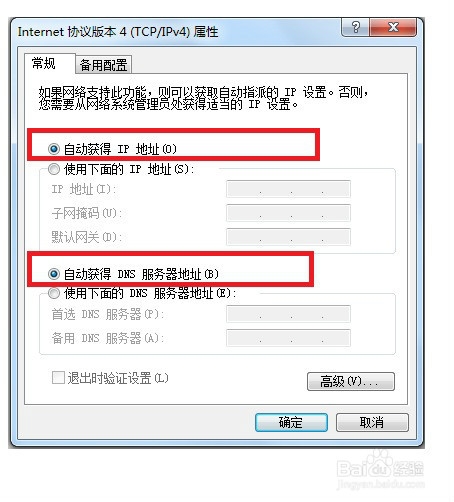
7、如果要指定ip地址和DNS地址,就单击“使用下面的IP地址”和“使用下面的DNS服务器地址”,然后填入你要设置的ip地址和DNS地址。再单击两次确定就完成设置了。

